快到双11了,各大购物网站的海报宣传纷纷出动,今天的教程就简单的教会你制作一个双11海报banner吧!
效果图展示:

新建画布一般就是这个尺寸

填充背景色#3b0110

然后新建一层 选择虚边画笔放大到合适位置在,屏幕中间点击一下

这里有像素控制 也可以按键盘上的}这个键
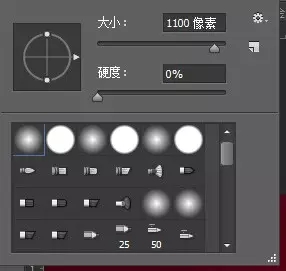
出来之后的效果如下图,可以自己选择喜欢的颜色,并调整透明度等等的设置
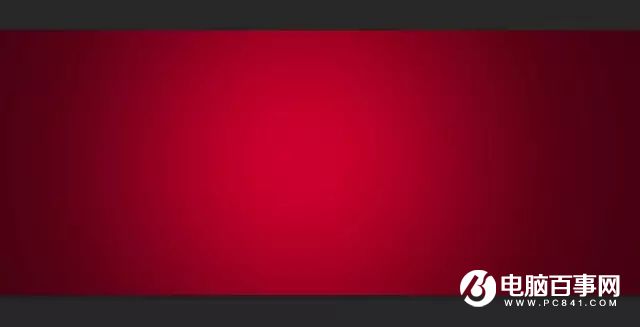
进行文字这步,选择颜色如下字体大家用自己喜欢的即可;这里用的是方正综艺
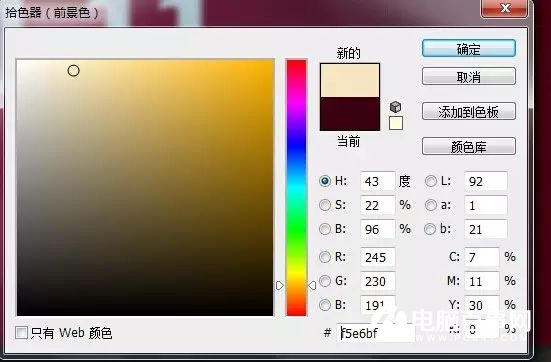

将文字复制一层 隐藏 然后选择下面那层(记得栅格化图层);CTRL+鼠标左键进入选区
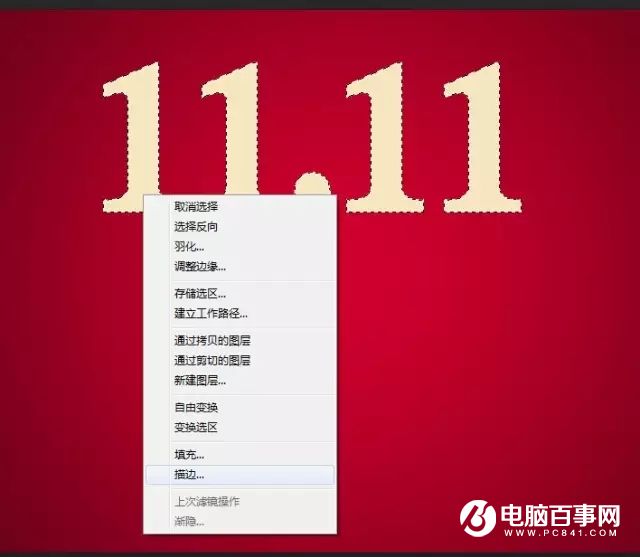
选择一厘米的白色描边
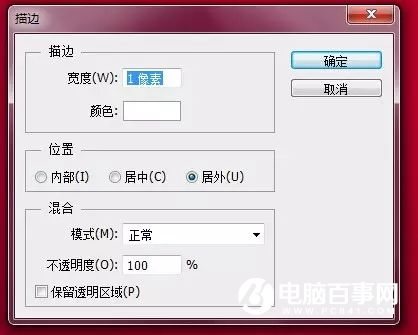
点击下删除键 出来的效果是这样的
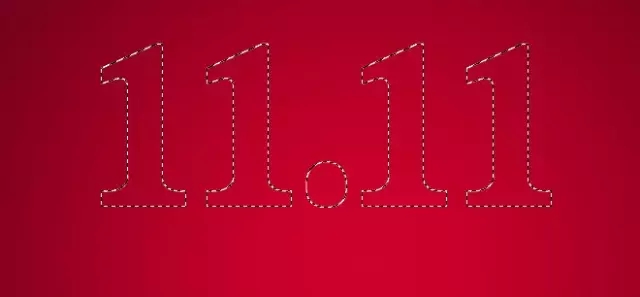
点击上面隐藏的那层 然后移动位置到如下
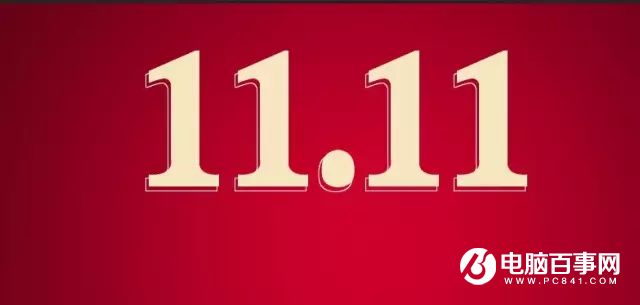
然后下面的文字也是一样的方法,如下图

进行点缀 做些光线,也可以找素材,滤色即可

方法:
1:白色虚边画笔点击一下 2:ctrl+T 压扁即可
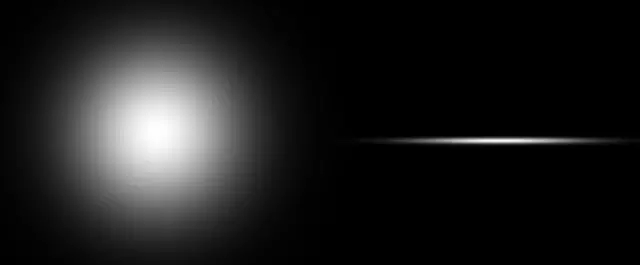
颜色自己调整即可;在这些位置进行点缀

还有就是利用滤镜渲染下面的镜头光晕
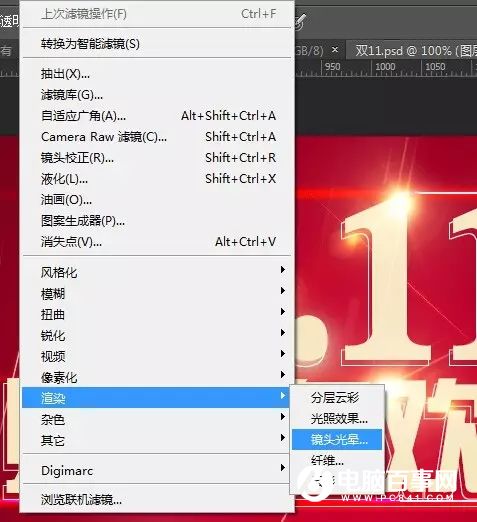
在文字下面添加广告词

这个地方需要在字体的设置,中点击红色箭头位置
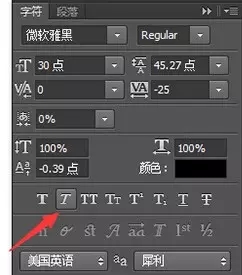
左上角地方添加LOGO
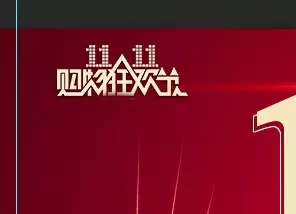
做到这一步效果就是这样,两边添加线条;做一面,然后复制翻转比较省事

然后添加优惠券

然后下面可以添加活动时间等

做到这一步基本已经成型,但是两边有点空,可以添加商品或者其他点缀物品

最后讲下方块做法
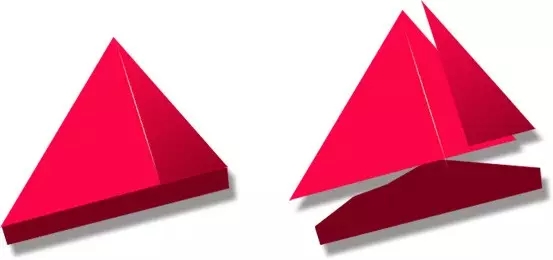
分解图;最后合并加阴影
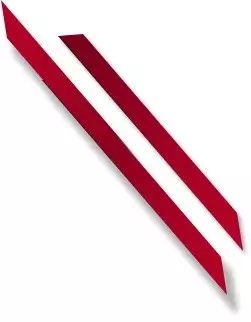
还有就是这种元素
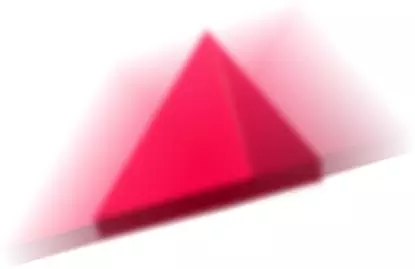
也可以做点这种动感的效果,用模糊里的动感模糊;商品也一样
